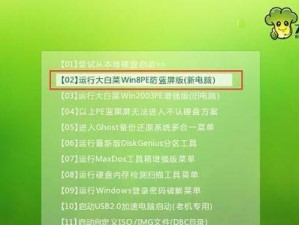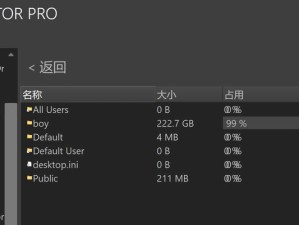你家的爱普生3285打印机是不是静静地躺在角落里,等着和你来一场亲密的“打印约会”呢?别急,别急,让我来手把手教你如何让这台小家伙和你的电脑甜蜜“牵手”。不管是有线连接还是无线连接,我都给你准备好了攻略,保证你一看就会,一用就爽!
有线连接:简单到不能再简单

1. 准备工具:一根USB线(如果你的打印机是USB接口的),还有你的电脑。
2. 连接大法:把USB线的一端插入电脑的USB接口,另一端插入打印机背后的USB端口。记得要插稳哦,别让它们“手牵手”却“心离离”。
3. 驱动安装:打开电脑,找到“控制面板”,点击“硬件和声音”,然后是“打印机”,再点击“添加打印机”。接下来,选择“添加本地打印机”,然后选择“使用USB端口连接的打印机”。
4. 驱动安装:系统会自动搜索并安装打印机驱动。如果找不到,就去爱普生官网下载对应的驱动程序。
5. 命名与共享:安装完成后,给打印机起个名字,这样你就能在电脑上轻松找到它了。如果你不想让其他人也能用这台打印机,就选择“不共享这台打印机”。
6. 大功告成:现在,你的爱普生3285打印机就已经成功连接到电脑了。打开一个文档,点击“打印”,选择你的打印机,就可以开始打印啦!
无线连接:轻松又便捷

1. 准备工具:一台支持无线连接的打印机,你的电脑,还有稳定的Wi-Fi网络。
2. 开启打印机:按下打印机顶部的电源按钮,等待打印机启动。
3. 连接Wi-Fi:在打印机控制面板上找到Wi-Fi设置,选择你的Wi-Fi网络,输入密码,连接成功后,打印机就会自动搜索并连接到你的电脑。
4. 驱动安装:和有线连接一样,打开电脑的“控制面板”,找到“硬件和声音”,然后是“打印机”,点击“添加打印机”。选择“添加无线打印机”,系统会自动搜索并安装打印机驱动。
5. 命名与共享:给打印机起个名字,选择是否共享,然后点击“下一步”。
6. 打印测试:打开一个文档,点击“打印”,选择你的打印机,看看打印效果如何。如果一切顺利,恭喜你,无线连接成功!
小贴士:

- 驱动更新:定期去爱普生官网检查是否有最新的驱动程序,确保打印机的性能和兼容性。
- 网络稳定:无线连接时,确保Wi-Fi网络稳定,避免连接中断。
- 打印质量:根据打印需求调整打印质量,比如选择“经济模式”或“照片模式”。
- 清洁保养:定期清洁打印机,保持打印头的清洁,延长打印机的使用寿命。
现在,你已经掌握了爱普生3285打印机连接电脑的秘诀,是不是觉得打印文件变得轻松多了?快来试试吧,让你的打印机成为你工作、学习的好帮手!